Как удалить файлы cookie на iPhone для защиты конфиденциальности
Это подробное руководство расскажет вам, как Clear Cookies на вашем iPhone. Он охватывает самые популярные мобильные браузеры, такие как Safari, Google Chrome, Firefox, Opera и Microsoft Edge. Файлы cookie — это небольшие файлы, хранящие информацию о вашей интернет-активности. Веб-сайты отслеживают ваши онлайн-следы и отправляют данные разработчикам, брендам, маркетологам и сторонним организациям. Чтобы защитить свою конфиденциальность и избежать отслеживания, вам лучше удалить и заблокировать файлы cookie для различных веб-сайтов на вашем устройстве iOS.
СОДЕРЖАНИЕ СТРАНИЦЫ:
Часть 1. Что такое файлы cookie?
Файлы cookie — это фрагменты данных, которые отправляются в ваш браузер и из него для вашей идентификации. Когда вы заходите на веб-сайт, ваш браузер отправляет данные на веб-сервер, на котором размещен этот сайт. Файлы cookie обычно выглядят как строки цифр и букв в текстовом файле. На самом деле мы не можем читать файлы cookie, но веб-сайты и организации могут их декодировать.
Пока вы заходите на новый веб-сайт, будет создан файл cookie, который будет храниться во временной папке на вашем жестком диске. Файлы cookie записывают ваши предпочтения относительно того, что вы хотели бы читать, просматривать, покупать и т. д.
Существует два типа интернет-куки: аутентификационные куки и отслеживающие куки. Первые используются для сохранения информации о ваших учетных данных при входе на веб-сайт, включая ваше имя пользователя и пароль, вашу учетную запись и текущий статус вашей учетной записи. С помощью записи аутентификационных куки вы можете вернуться на веб-сайты без повторного входа в систему. Отслеживающие куки сохраняют информацию о вашем использовании веб-сайта и сохраняют информацию о вашем сеансе, например, как долго вы находитесь на веб-сайте, историю поиска, посещенные вами веб-страницы и ваши предпочтения.
Оба типа файлов cookie поднимают вопросы, связанные с конфиденциальностью и безопасностью в Интернете. В некоторых странах и регионах файлы cookie являются незаконными и были заблокированы для защиты конфиденциальности пользователей Интернета.
Часть 2. Способы очистки файлов cookie на iPhone
Как очистить файлы cookie на iPhone одним щелчком мыши
Обычные методы удаления файлов cookie на iPhone сложны. Если вы ищете универсальное решение, Apeaksoft iPhone Eraser хороший вариант. Он может сканировать вашу память, искать файлы cookie и удалять их одним щелчком мыши. Что еще важнее, он довольно прост в использовании и не требует технических навыков.
Быстрое удаление файлов cookie для любого мобильного браузера на iPhone
- Удалите файлы cookie на iPhone одним щелчком мыши.
- Освободите место и эффективно повысьте производительность.
- Сотрите все данные с iPhone, выполнив три действия.
- Поддержка последних версий iPhone и iPad.

Вот шаги, которые помогут вам полностью очистить листы печенья на вашем iPhone:
Шаг 1. Подключите свой iPhone к компьютеру
Загрузите и установите лучшее программное обеспечение для удаления файлов cookie на свой ПК и запустите его. Есть еще одна версия для пользователей Mac. Затем подключите свой iPhone или iPad к компьютеру с помощью кабеля Lightning. После этого программное обеспечение немедленно обнаружит ваше устройство.
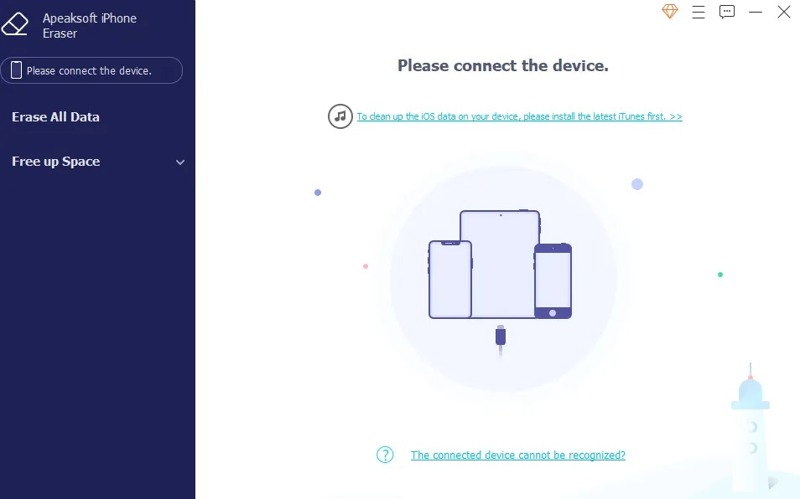
Шаг 2. Сканировать куки
Затем выберите Свободное пространство вкладку на левой боковой панели и щелкните значок Быстрое сканирование кнопку, чтобы начать поиск файлов cookie и других бесполезных данных в вашей памяти. У вас есть четыре варианта, чтобы освободить место, Стереть ненужные файлы, Удаление приложений, Удалить большие файлы и Убирать Фотографии, Здесь мы выбираем Стереть ненужные файлы двигаться дальше.
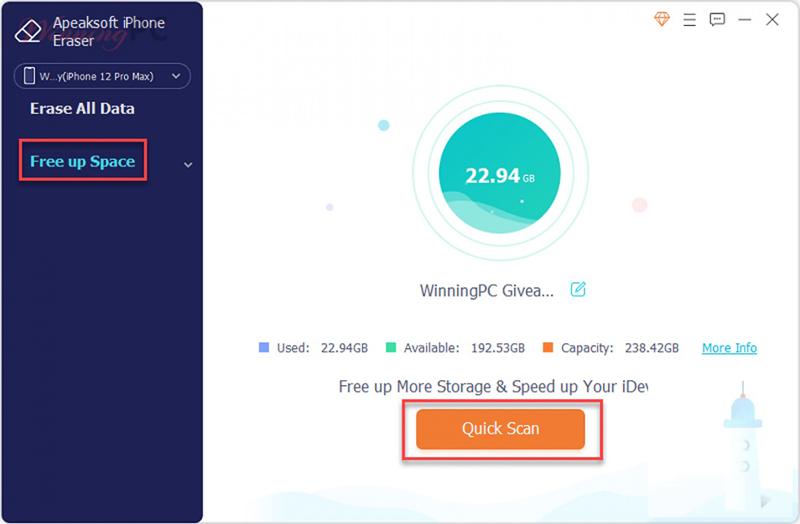
Шаг 3. Удалить куки iPhone
Затем выберите типы данных, которые вы хотите удалить, и нажмите кнопку Стереть кнопку в правом нижнем углу. Через несколько минут отключите iPhone, когда процесс будет завершен. Теперь вы должны обнаружить, что файлы cookie очищены.
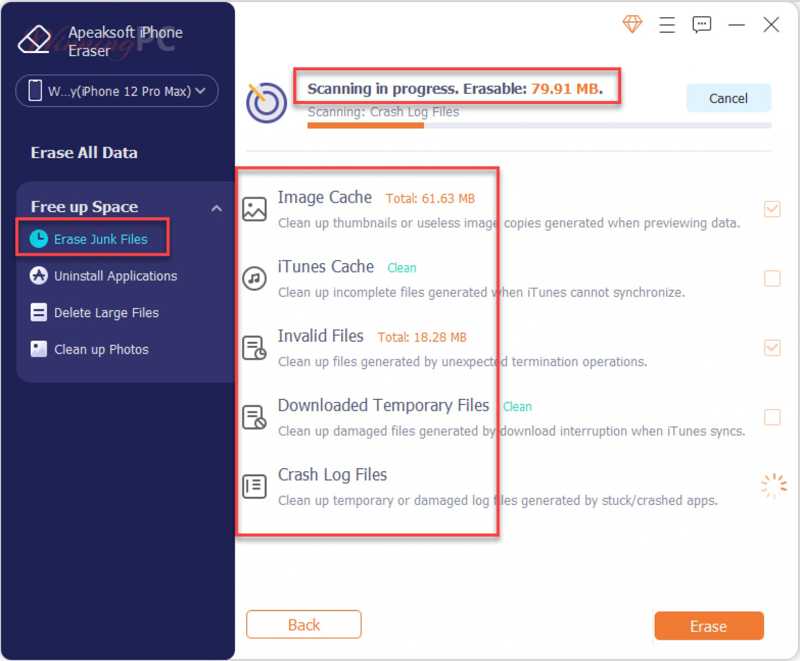
Как удалить файлы cookie Safari на iPhone
Safari — это веб-браузер по умолчанию на устройствах iOS. Неудивительно, что Safari — самый популярный мобильный браузер на iPhone и iPad. Вы можете быстро очистить все файлы cookie Safari в приложении «Настройки». Таким образом, вы полностью удалите файлы cookie, историю просмотров, кэш и многое другое из Safari.
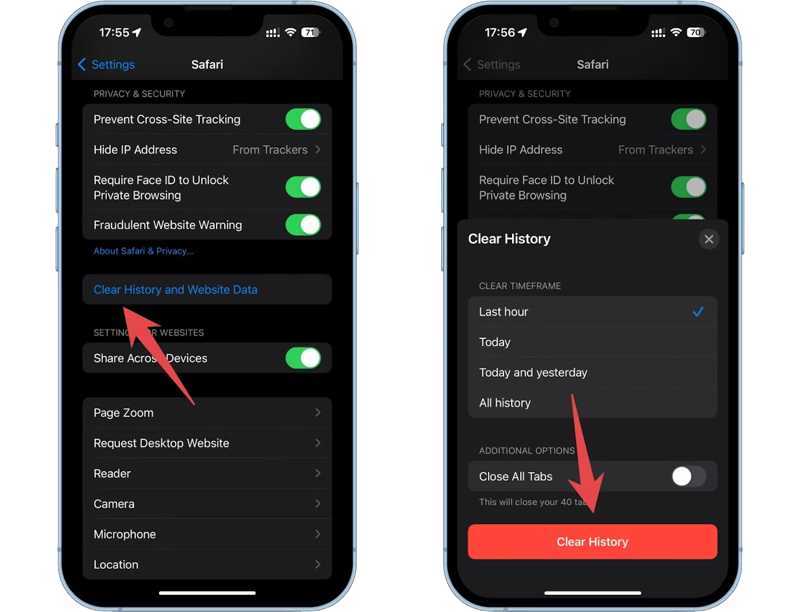
Шаг 1. Запустите приложение «Настройки» на вашем iPhone или iPad.
Шаг 2. Прокрутите вниз, чтобы найти Сафари приложение и нажмите на него. Далее нажмите на Очистить историю и данные веб-сайта под Приватность и Защита .
Шаг 3. Затем выберите временные рамки во всплывающем диалоговом окне. Чтобы очистить все файлы cookie, выберите Вся история. Затем коснитесь Очистить историю в нижней части.
Как удалить файлы cookie для определенных веб-сайтов в Safari
Иногда вам может понадобиться удалить файлы cookie только для одного веб-сайта, чтобы он не хранил вашу информацию и не отслеживал ваши действия. Safari также позволяет удалять файлы cookie для определенных сайтов.
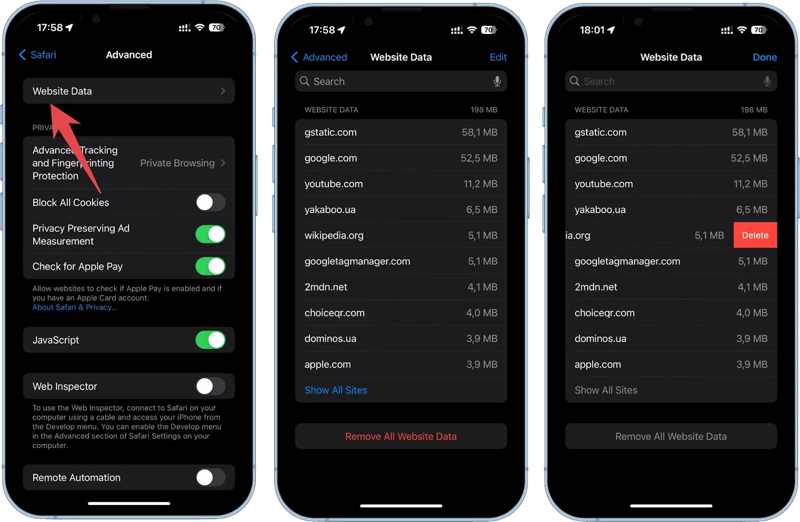
Шаг 1. Откройте приложение Настройки приложение с домашнего экрана и выберите Сафари.
Шаг 2. Затем нажмите кнопку Фильтр опцию внизу, а затем выберите Сайт данных на следующем экране.
Шаг 3. Теперь вы увидите список всех файлов cookie, сохраненных в вашей памяти. Нажмите на Редактировать кнопку в правом верхнем углу и нажмите кнопку Удалить кнопку напротив нужного сайта. Затем нажмите кнопку Удалить Нажмите кнопку еще раз, чтобы подтвердить это.
Или вы можете нажать на Управлять данными веб-сайта кнопку внизу и нажмите Удалить сейчас для удаления всех файлов cookie в списке.
Примечание: Кроме того, вы также можете заблокировать файлы cookie в Safari. Введите Фильтр вкладка из Настройки Safari экран и включите Блокировать все куки. Если будет предложено, выберите Заблокировать все.
Как удалить файлы cookie Chrome на iPhone
Safari — не единственный мобильный браузер на iOS. Некоторые пользователи используют второй браузер или другие мобильные браузеры. Например, Google Chrome позволяет удалять файлы cookie, хранящиеся на вашем iPhone.
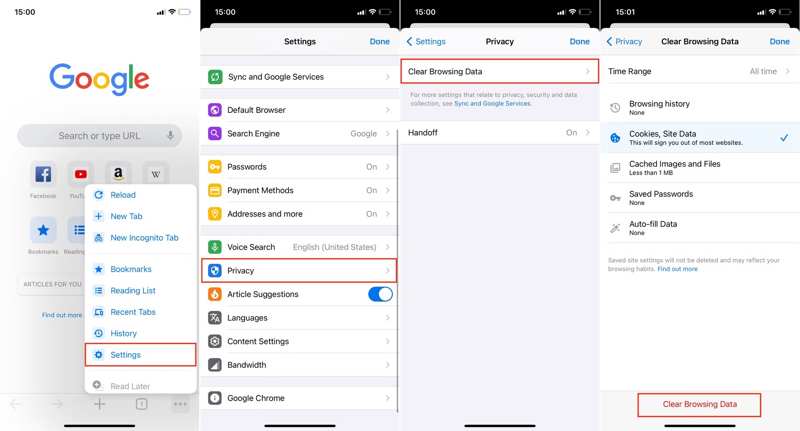
Шаг 1. Откройте приложение Chrome, нажмите кнопку Меню кнопку с трехточечным значком внизу и выберите Настройки.
Шаг 2. Прокрутите вниз, найдите конфиденциальность вариант и нажмите его. Затем нажмите Удалить данные о просмотре веб-страниц.
Шаг 3. Нажмите Временной диапазон и выберите Все время или подходящий период для удаления файлов cookie в Chrome.
Шаг 4. Далее обязательно выберите Файлы и Данные сайта в списке. Выберите другие нежелательные типы данных и нажмите Удалить данные о просмотре веб-страниц кнопку внизу. Вы также можете удалить загрузки на вашем iPhone освободить хранилище.
Примечание: К сожалению, в будущем заблокировать файлы cookie в Chrome не получится.
Как удалить файлы cookie Firefox на iPhone
Firefox — еще один популярный мобильный браузер. Благодаря открытому исходному коду Firefox полностью бесплатен. Более того, он компактен и занимает мало места. Конечно, вы можете стирать файлы cookie в Firefox на вашем iPhone.
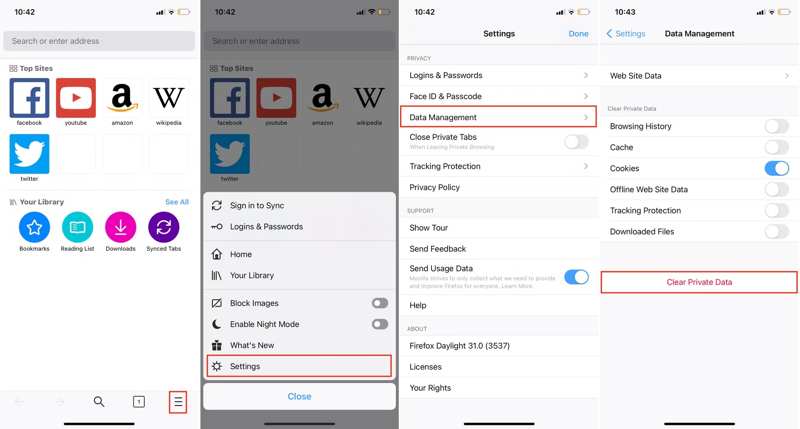
Шаг 1. Запустите приложение Firefox с домашнего экрана.
Шаг 2. Нажмите Меню кнопку с тремя линиями в правом нижнем углу и выберите Настройки опцию.
Шаг 3. Далее перейдите к Управление данными в разделе КОНФИДЕНЦИАЛЬНОСТЬ заголовок. Здесь вы увидите все типы данных, которые можно удалить в Firefox.
Вариант 1:
Шаг 4. Чтобы удалить все файлы cookie, включите переключатель рядом с Файлы. Вы также можете разрешить удаление других данных, например Кэш, просмотр историии т.д. Наконец, нажмите на Очистить личные данные и выберите OK на всплывающем диалоговом окне для подтверждения действия. Вы также можете удалить закладки на iOS если нужно.
Вариант 2:
Шаг 5. Если вы просто хотите удалить файлы cookie для определенных веб-сайтов, нажмите Данные веб-сайта, выберите нежелательные веб-сайты, нажмите Очистить элемент кнопку и нажмите OK.
Как очистить файлы cookie Opera на iPhone
Как и другие мобильные браузеры, Opera Touch собирает файлы cookie с посещаемых вами веб-сайтов. Кроме того, это может замедлить работу браузера и привести к ухудшению впечатлений. Лучше очистите файлы cookie на вашем iPhone.
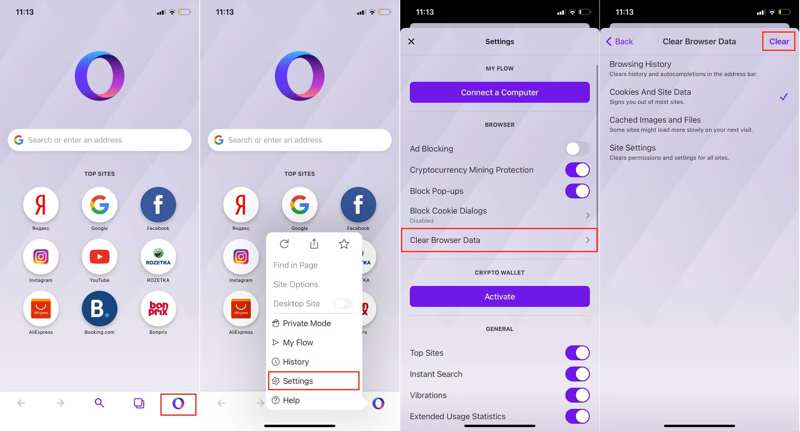
Шаг 1. Запустите приложение Opera на вашем устройстве iOS. Нажмите O кнопку внизу и выберите Настройки в контекстном меню.
Шаг 2. Нажмите Очистить данные браузера вариант под Браузер заголовок. Затем вы увидите типы данных, которые можно удалить.
Шаг 3. Выберите Файлы cookie и данные сайта в списке. Вы должны увидеть галочку рядом с опцией. Выберите также все нежелательные типы данных.
Шаг 4. Наконец, нажмите Сбросить Кнопка в правом верхнем углу.
Как удалить файлы cookie Edge на iPhone
Хотя Edge выпущен корпорацией Microsoft, он доступен на устройствах iOS. Некоторые пользователи iPhone также имеют Microsoft Edge на своих устройствах. Подобно другим мобильным браузерам, вы можете удалить файлы cookie в Edge на вашем iPhone.
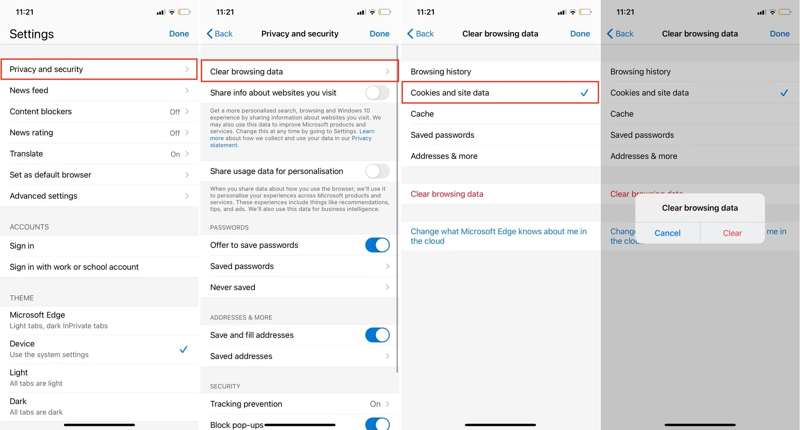
Шаг 1. Откройте Microsoft Edge на своем устройстве.
Шаг 2. Нажмите Меню Кнопка с трехточечным значком внизу для входа в экран меню. Выберите НастройкиИ выберите Конфиденциальность и безопасность.
Шаг 3. Перейдите на Очистить данные просмотра, и нажмите Файлы cookie и данные сайта чтобы выбрать его. Убедитесь, что вы видите галочку рядом с опцией. Вы также можете удалить историю просмотров, кэш, сохраненные пароли или адреса.
Шаг 4. Затем нажмите Очистить данные просмотра кнопку и нажмите Сбросить в диалоговом окне подтверждения.
Часть 3. Последствия очистки файлов cookie
У каждой медали две стороны. Так же, как и у файлов cookie. Веб-сайты, бренды, маркетологи и организации отслеживают вашу информацию и поведение с помощью файлов cookie. В то же время они оптимизируют ваш интернет-опыт. Очистка файлов cookie на вашем iPhone определяется вашим балансом преимуществ и недостатков.
Положительные последствия удаления файлов cookie
1. Освободите место. Если вы не удалите файлы cookie на своем iPhone, данные, которые он хранит, со временем накапливаются. Они могут занимать место, которое можно использовать для новых приложений и мультимедийных файлов. Ручная очистка файлов cookie — отличный способ вернуть больше места для хранения.
2. Улучшите конфиденциальность и безопасность. Как упоминалось ранее, файлы cookie не только отслеживают историю просмотров, но и хранят данные для входа. Удалив файлы cookie из памяти, вы можете избавиться от слежки со стороны организаций и маркетологов.
3. Улучшите опыт. Когда вы посещаете разные веб-сайты, они генерируют и накапливают множество файлов cookie из разных источников. Это приводит к загромождению хранилища файлов cookie и замедляет просмотр веб-страниц. Очистка файлов cookie может решить эту проблему и обеспечить лучший опыт работы в Интернете.
Плохие последствия очистки файлов cookie
1. Доступ к веб-сайтам. Некоторые веб-сайты не предоставляют вам доступ без кода приглашения. Файлы cookie хранят код приглашения, который позволяет вам получить доступ и вернуться на веб-сайт без каких-либо проблем. Вам не следует удалять файлы cookie для этих веб-сайтов; в противном случае вы потеряете доступ.
2. Бесперебойный опыт. Есть некоторые веб-сайты, которые вам нужно посещать часто. Каждый раз, когда вы посещаете эти веб-сайты, они создают файлы cookie. Поэтому, возможно, нет смысла удалять файлы cookie вообще.
3. Более быстрый вход в систему. Файлы cookie сохраняют ваши данные для входа. Когда вы возвращаетесь на веб-сайт, файлы cookie заполняют форму с вашими данными для входа. Так что вам не нужно каждый раз входить в свою учетную запись.
Заключение
Это руководство продемонстрировало как очистить куки на вашем iPhone или iPad. Во-первых, вы должны понимать, что такое файлы cookie. Более того, мы показали вам рабочие процессы удаления файлов cookie для Safari, Chrome, Firefox, Opera и Edge. Чтобы вы могли быстро выполнить работу. Apeaksoft iPhone Eraser — это универсальное решение для всех веб-браузеров на iOS. Если у вас есть другие вопросы, пожалуйста, напишите их под этим постом.
Статьи по теме
Удаление одного, нескольких или всех сообщений на Mac требует различных операций. Также доступно удаление сообщений только на Mac.
Многие думают, что просмотр в режиме инкогнито не оставляет следов, но это не так. В этой статье подробно описывается, как очистить историю инкогнито, чтобы защитить свою конфиденциальность.
Хотите проверить место на жестком диске на Mac? Здесь вы найдете, как проверить и очистить хранилище жесткого диска возможными способами.
Хотите полностью удалить Avast с вашего Mac? Подробнее о четырех способах удаления Avast с вашего Mac вы можете узнать из статьи.

